Avez-vous des difficultés à télécharger des médias (photos et vidéos) que vous recevez via WhatsApp sur Android ou iOS? Avez-vous essayé de sauvegarder des mèmes ou des vidéos amusantes que vos amis vous ont envoyés sur WhatsApp mais en vain? Heureusement, cela devrait être une solution facile.
Dans cet article, nous vous guiderons à travers les étapes à suivre pour résoudre ce problème. Et j'espère qu'à la fin de l'article, vous pourrez télécharger des médias à partir de WhatsApp sans aucun problème...
1. Vérifiez votre connection internet
Lorsque vous rencontrez des difficultés pour utiliser une application qui nécessite Internet pour fonctionner, vous devez vérifier que votre connexion Internet fonctionne correctement.
Un bon moyen de le faire est d'utiliser d'autres applications sur votre téléphone et de vérifier si elles peuvent accéder à Internet. Vous pouvez également essayer de visiter une page Web sur votre navigateur préféré.
Si d'autres applications rencontrent également des problèmes de connectivité similaires, vérifiez que vous êtes connecté à Internet.
Résoudre les problèmes de connectivité Wi-Fi
Commencez par redémarrer votre routeur Wi-Fi. Si le problème de connectivité persiste lorsque le routeur se rallume, reportez-vous à notre guide détaillant comment réparer les connexions Wi-Fi lentes.
Besoin de télécharger des données rapidement, mais votre Wi-Fi est lent? Pourquoi cela arrive-t-il? Voici comment réparer une connexion Wi-Fi lente et l'accélérer.
Résoudre les problèmes de données cellulaires
Essayez de désactiver les données cellulaires (ou les données mobiles), puis de les réactiver. Si cela ne résout pas le problème, activez le mode avion et désactivez-le. Vous devez également vérifier que votre forfait Internet est actif et que vous ne manquez pas de données.
Si vous ne pouvez toujours pas télécharger de fichiers multimédias sur WhatsApp (malgré un plan de données), essayez accélérer votre connexion de données mobiles.
2. Vérifiez le stockage de votre appareil
Vous ne pouvez pas télécharger de fichiers à partir de WhatsApp et d'autres applications si vous ne disposez pas de suffisamment d'espace sur le stockage interne ou externe de votre téléphone. C'est une évidence. Supposons que vous essayez de télécharger une vidéo de 50 Mo et qu'il n'y a que 40 Mo d'espace de stockage gratuit sur votre appareil, WhatsApp ne terminera pas le téléchargement.
Pour Android, lancez l'application File Manager de votre téléphone et vérifiez l'espace de stockage gratuit dont dispose votre téléphone. Alternativement, vous pouvez également aller à Paramètres> Stockage.
Image 1 sur 2
Image 2 sur 2
Idéalement, l'espace de stockage disponible sur votre téléphone devrait être suffisant pour accueillir le fichier multimédia que vous souhaitez télécharger. Si vous manquez d'espace de stockage, reportez-vous à notre guide sur comment libérer de l'espace de stockage sur les appareils Android.
En rapport: Applications Android qui vous aident à économiser de l'espace sur votre appareil
Si vous utilisez un iPhone ou un iPad, accédez à Paramètres> Général> Stockage iPhone / Stockage iPad pour vérifier la quantité de stockage que vous avez utilisée et la quantité qu'il vous reste à utiliser.
Image 1 sur 3
Image 2 sur 3
Image 3 sur 3
Si votre iPhone ou iPad manque d'espace de stockage, notre guide expliquant comment créer de l'espace libre sur iOS devrait être utile.
Il s'agit d'une autre vérification importante liée au stockage que vous devez effectuer si vous ne pouvez pas télécharger de fichiers multimédias sur WhatsApp (ou toute autre application, vraiment). Si WhatsApp n'a pas accès au stockage ou aux photos de votre téléphone, vous pouvez recevoir un message d'erreur lorsque vous essayez d'enregistrer des fichiers multimédias.
Dans ce cas, vous devez accorder une autorisation de stockage WhatsApp.
Comment accorder une autorisation de stockage WhatsApp sur Android
Aller à Paramètres> Applications et notifications> WhatsApp> Autorisations> Stockage et cliquez Permettre.
Image 1 sur 3
Image 2 sur 3
Image 3 sur 3
Comment accorder à WhatsApp l'autorisation d'accéder aux photos sur iOS
Lancez le Réglages app et sélectionnez Vie privée. Ensuite, sélectionnez Photos, choisir WhatsApp dans la liste des applications, et assurez-vous Toutes les photos est sélectionné.
Image 1 sur 3
Image 2 sur 3
Image 3 sur 3
4. Forcer la fermeture de WhatsApp
Lorsqu'une application est bloquée ou que certaines de ses fonctionnalités ne fonctionnent pas correctement, la fermeture forcée de l'application est un moyen efficace de se débarrasser des accrocs provoquant un dysfonctionnement de l'application. Suivez les étapes ci-dessous pour forcer la fermeture des applications sur votre smartphone.
Comment forcer la fermeture de WhatsApp sur Android
Lancez votre téléphone Réglages menu et cliquez sur Applications et notifications. Ensuite, sélectionnez WhatsApp dans la section des applications récemment ouvertes ou cliquez sur Voir toutes les applications et sélectionnez WhatsApp dans la liste des applications installées. Enfin, appuyez sur le Forcer l'arrêt icône et sélectionnez d'accord sur l'invite de confirmation.
Image 1 sur 3
Image 2 sur 3
Image 3 sur 3
Comment forcer la fermeture de WhatsApp sur iOS
Double-cliquez sur le physique Maison (pour iPhone 8 ou version antérieure et iPhone SE 2020) ou faites glisser votre doigt depuis le bas de l'écran de votre appareil et relâchez votre doigt lorsque les cartes d'aperçu de l'application apparaissent à l'écran. Faites glisser l'aperçu WhatsApp pour forcer sa fermeture.
Lancez à nouveau WhatsApp et vérifiez si vous pouvez télécharger des fichiers multimédias.
5. Redémarrez votre appareil
La mise hors tension de votre téléphone peut également aider à résoudre ce problème. Arrêtez votre appareil et quand il se rallume, vérifiez si la fonctionnalité de téléchargement multimédia de WhatsApp a été restaurée.
6. Vérifiez si WhatsApp est en panne
Le problème pourrait venir de la fin de WhatsApp. Parfois, lorsque les serveurs de WhatsApp sont en panne, certaines fonctionnalités et fonctionnalités de l'application peuvent ne pas fonctionner. Vous pouvez utiliser des plates-formes tierces de confiance telles que DownDetector ou Panne. Signaler pour vérifier d'éventuels problèmes avec les serveurs WhatsApp.
7. Mettez à jour WhatsApp vers la version actuelle
Une autre chose à vérifier est que vous exécutez la dernière version de WhatsApp sur votre appareil. Les anciennes versions de l'application contiennent parfois des bogues qui entraînent l'échec de certaines fonctionnalités. Les nouvelles versions sont livrées avec des correctifs de bogues qui restaurent l'application à la normale. Cliquez sur le lien ci-dessous pour mettre à jour WhatsApp sur votre appareil.
Télécharger: WhatsApp pour Android | iOS (Libérer)
8. Activer "Enregistrer dans la pellicule" (pour iPhone)
Si vous remarquez que les photos et vidéos que vous avez reçues via WhatsApp ne sont plus automatiquement enregistrées sur votre iPhone, assurez-vous Enregistrer sur pellicule est autorisé. Lancez WhatsApp et accédez à Paramètres> Chats et basculer le Enregistrer sur pellicule option.
Image 1 sur 2
Image 2 sur 2
Vous pouvez également configurer votre WhatsApp pour enregistrer automatiquement les fichiers multimédias à partir de messages individuels ou de groupe. Ouvrez simplement le chat et accédez à la page d'informations sur les contacts / groupes. Sélectionner Enregistrer sur pellicule et choisissez Toujours parmi les options.
Image 1 sur 2
Image 2 sur 2
9. Réinitialisez vos paramètres réseau
Si le problème persiste après avoir essayé toutes les solutions ci-dessus, essayez de réinitialiser les paramètres réseau de votre appareil. Surtout si vous rencontrez des difficultés pour utiliser le Wi-Fi ou les données cellulaires. Si vous utilisez un appareil Android, accédez à Paramètres> Système> Avancé> Options de réinitialisation et sélectionnez Réinitialiser le Wi-Fi, le mobile et le Bluetooth.
Image 1 sur 3
Image 2 sur 3
Image 3 sur 3
Vous devrez authentifier la réinitialisation des paramètres réseau en entrant le mot de passe / code PIN de votre téléphone.
En rapport:Vous avez oublié votre code d'accès Android? Façons de revenir
Pour réinitialiser les paramètres réseau sur votre iPhone ou iPad, accédez à Paramètres> Général> Réinitialiser les paramètres réseau. Entrez le mot de passe de votre iPhone et cliquez sur Réinitialiser les réglages réseau sur l'invite pour continuer.
Image 1 sur 3
Image 2 sur 3
Image 3 sur 3
NB: La réinitialisation des paramètres réseau de votre appareil supprimera tous les réseaux Wi-Fi et toutes les configurations de données cellulaires précédemment enregistrés.
Si tout le reste échoue, réinstallez WhatsApp
En progressant dans le guide de dépannage ci-dessus, vous devriez avoir résolu le problème et télécharger à nouveau des fichiers multimédias à partir de WhatsApp. Cependant, rien dans la vie n'est garanti.
Si aucune des étapes ci-dessus ne fonctionne, essayez de supprimer WhatsApp de votre appareil, puis de le réinstaller à partir de zéro. Cette option nucléaire devrait résoudre le problème lorsque tout le reste échoue.
N'oubliez pas de sauvegarder vos messages avant de désinstaller WhatsApp afin de ne pas perdre les conversations et les fichiers importants.
Vous pensez que le cryptage des messages de WhatsApp le rend sécurisé? Réfléchissez encore. Voici plusieurs façons dont votre WhatsApp peut être piraté.
- Des médias sociaux
- Android
- iPhone
- Gestion des téléchargements
- Dépannage
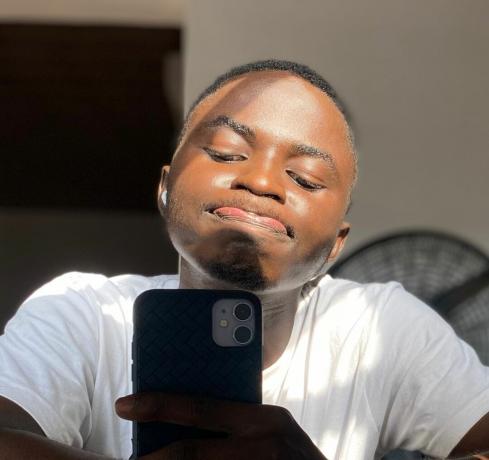
Sodiq a écrit des milliers de tutoriels, guides et explications au cours des 3 dernières années pour aider les gens à résoudre les problèmes avec les appareils Android, iOS, Mac et Windows. Il aime également passer en revue les produits technologiques grand public (smartphones, appareils pour la maison intelligente et accessoires) et regarder des séries comiques à pleines dents pendant son temps libre.
Abonnez-vous à notre newsletter
Rejoignez notre newsletter pour des conseils techniques, des critiques, des ebooks gratuits et des offres exclusives!
Un pas de plus…!
Veuillez confirmer votre adresse e-mail dans l'e-mail que nous venons de vous envoyer.

